ТЕХДОКУМЕНТАЦИЯ > Infinite
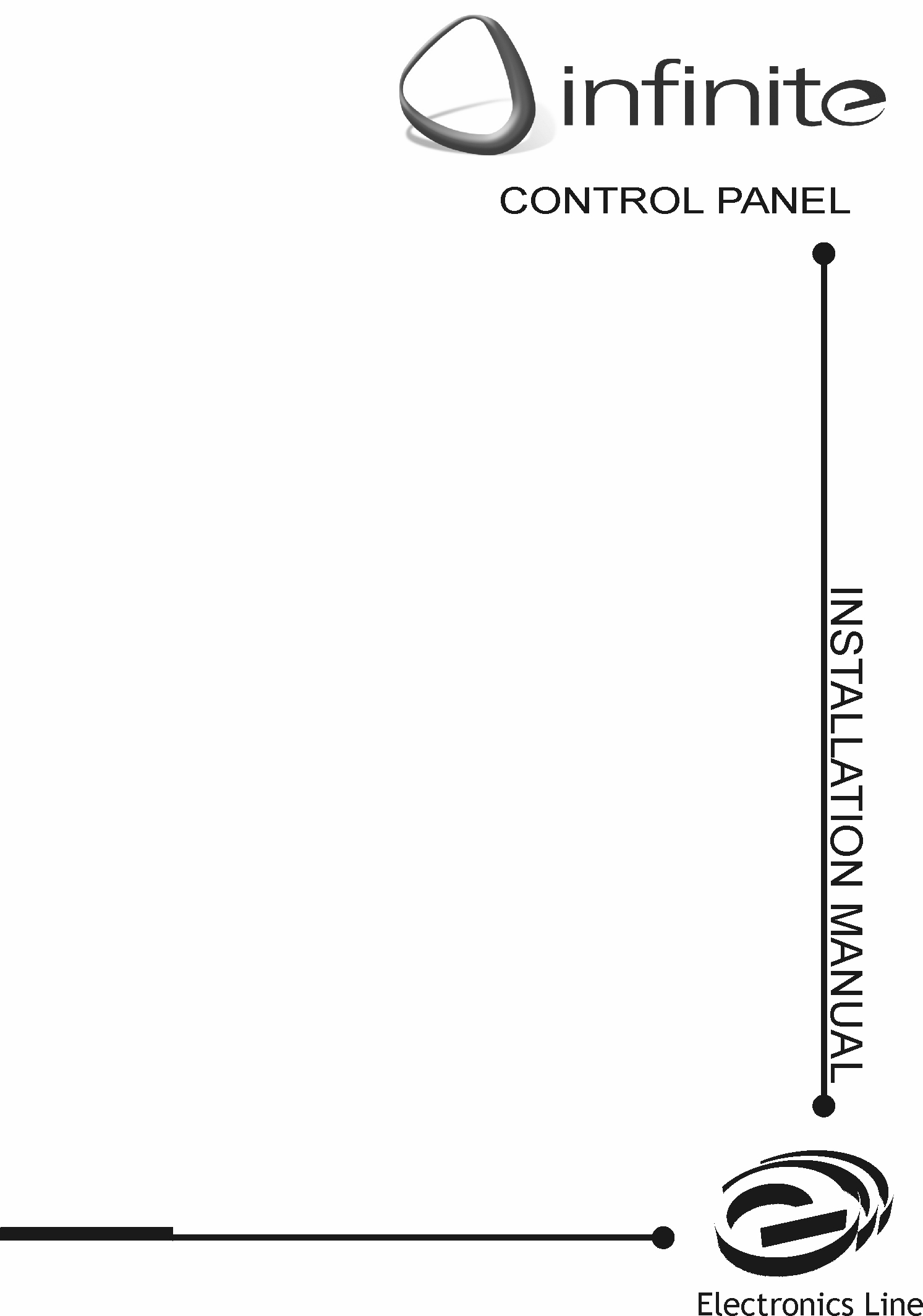
Глава 1: Введение
Руководство предназначено помочь Вам при установке контрольной панели. Мы настоятельно рекомендуем Вам
изучить это Руководство в полном объеме перед началом установки, чтобы Вы лучше понимали все возможно-
сти предлагаемой системы безопасности. Руководство не предназначено для использования пользователем сис-
темы. Для Пользователей предназначено Руководство пользователя, поставляемое с системой. Если у Вас есть
вопросы относительно любой из процедур, описанных в этом руководстве, пожалуйста звоните Поставщику.
(тел. __________________________ )
1.1: Используемые Термины и Обозначения
При составлении Руководства мы постарались описать все действия и функции программирования в соответст-
вии со структурой и порядком, представленным в Меню. Детальное объяснение того, как работать с меню пане-
ли, приведено в Разделе 4.1. Чтобы упростить объяснение действий и процедур, которые встречаются в осталь-
ной части этого руководства, используются следующие термины и обозначения:
Термин / Обозначение Объяснение Выберите… Используйте кнопки «стрелки» для выбора индикации на дисплее необходимой строки (функции или значения) и нажмите кнопку В меню Память Событий выберите Очистить Память. Войдите в главное меню, нажав кнопку В меню Память Событий выберите Время/Дата, Установка Дата. Аналогично предыдущему, только в этом случае Вам необходимо пройти три уровня меню. [712] В квадратных скобках указан адресный номер определенного раздела меню или функции. В этом примере указан номер для раздела Установка Даты. Эта индикация облегчает работу с меню. [#5] В квадратных скобках указан адресный номер функции в определенном под-меню. Например, [#5] адрес для функции включения/выключения Сирены в под-меню, которое открывается при выборе какого-либо датчика для программирования. Символ кнопки клавиатуры 4. Тест Динамика Текст, который обычно высвечивается на LCD дисплее (выделен шрифтом – жирный курсив). Важное замечание. Пожалуйста, обратите на него внимание.
![]() .
.
![]() , и введите ваш пароль - код пользователя. Используя кнопки «стрелки» для перемещения по меню выберите Память Событий и нажмите кнопку
, и введите ваш пароль - код пользователя. Используя кнопки «стрелки» для перемещения по меню выберите Память Событий и нажмите кнопку ![]() .
.
![]()
![]()
![]()
Таблица 1.1: Используемые Термины и Обозначения
1.2: Характеристики
Основные
Зоны: 32 беспроводные (1 передатчик в зоне), 1 проводная (Зона 33)
Беспроводные Брелки: 8 (Контролируемые или Неконтролируемые)
Беспроводные Клавиатуры: 4
СмартКлючи (в следующих версиях): 16 (Контролируемые или Неконтролируемые)
Коды Пользователей (Пароли): 32
Режимы Постановки на Охрану: Полная, Частичная, Периметр
Память событий: 256 событий с указанием времени и даты
Связь
Направления Оповещения: 3 (8-значный номер объекта)
Номера Телефонов: 3 обычных, 1 Обратного вызова и 1 Вызова службы Сервиса (16-цифр каждый)
Типы Связи: Телефонная линия (PSTN) или сотовая сеть GSM (необходим дополнительный модуль)
Домашняя Автоматика
Способ управления: Линия электропередачи 220 В
Пртокол: X10
Блоки Домашней Автоматики: 16 адресных модулей
Приемник
Тип: Супер-гетеродин, фиксированная частота
Рабочие Частоты: 868.35, 433.92 или 418MГц
Тип Кодировки Данных: SecuriCode™
Электрические
Напряжение питания: 230VAC, 50Hz
Резервная Батарея: 7.2V/1.2Ah (6 x 1.2V Ni-MH элементов с подзарядкой, размер AA)
Предохранители: 63mA/250V (AC), 1A/250V (батарея)
Выход PGM: 100mA (максимум)
Внутренняя Сирена: 105dB или 85dB
Тампер: Н.З.
Диапазон Рабочих Температур: 0-60°C
1.3: Обзор Системы
Infinite – полнофункциональная беспроводная контрольная панель, которая, как планируется, должна обеспе-
чить решение всех требований обеспечения безопасности жилых сооружений. При создании этой системы в ос-
нову была положена концепция создания прибора с несложной установкой и эксплуатацией. Пользовательский
интерфейс основан на простом меню управления системой, который удовлетворяет необходимым требованиям и
пользователя и монтажника. Вы можете программировать infinite локально, используя жидкокристаллическую
клавиатуру, встроенную в корпус, или удаленно с персонального компьютера, используя соответствующее про-
граммное обеспечение.
Связь с Центральной станцией и удаленное программирование осуществляется по телефонной PSTN линии или
по сотовой сети. Передача SMS сообщений обеспечивает новые возможности контроля системы, как для служб
центральных станций мониторинга, так и для самого пользователя. Посылаемые на контрольную панель управ-
ляющие команды в виде SMS сообщений могут быть отправлены пользователем из любой точки планеты.
Возможность контрольной панели работать с системами Домашней Автоматики дополнительно обеспечивает
широкий круг возможностей. Модуль Домашний Автоматики связан с Конечными Устройствами X10 по сети
электропитания и позволяет пользователю управлять электрическими приборами посредством различных
средств связи.
Приведенный ниже рисунок показывает компоненты, которые составляют систему, и взаимодействие системы с
внешними сетями связи.
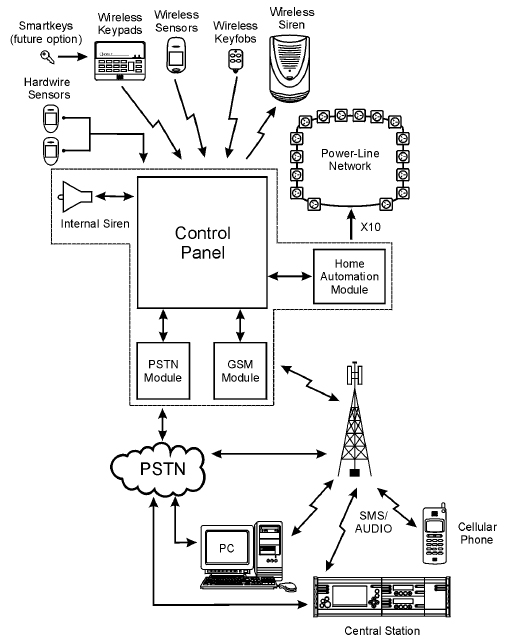
Рисунок 1.1: Построение системы
1.4: Расположение Модулей Системы
Цель этого раздела состоит в том, чтобы ознакомить Вас с различными Модулями, которые могут входить в
состав системы. Включая Главную плату, все остальные дополнительные модули разработаны с учетом
возможности их установки внутри пластмассового корпуса.
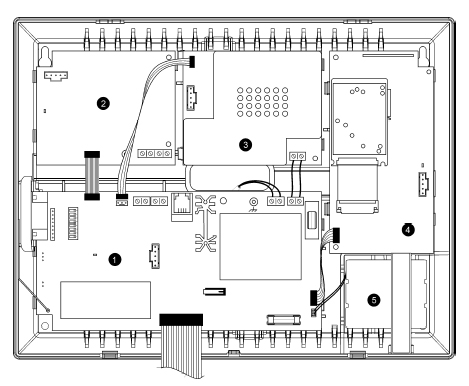
Рисунок 1.2: Расположение Модулей Системы
1. Главная плата
2. PSTN Модуль - Коммуникатор (дополнительно)
3. Модуль Домашней Автоматики (дополнительно)
4. GSM Модуль (дополнительно)
5. Комплект резервных батарей
1.4.1: Главная Плата
Главная плата - мозг системы и соединяется с различными дополнительными модулями с помощью номерных
разъемов. Вместе с тем, Главная плата имеет программируемый выход, вход для подсоединения проводной
зоны, разъем для подключения внешнего микрофона/динамика и стандартный 9-контактный последовательный
порт для программирования с персонального компьютера.
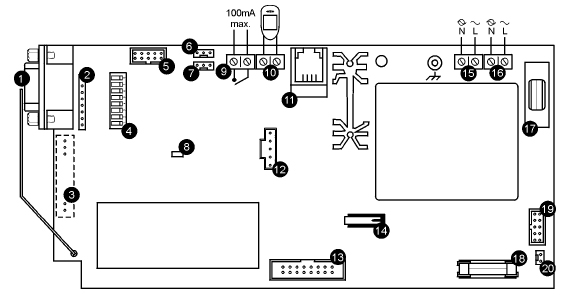
Рисунок 1.3: Главная Плата
1. 9-контактный порт для подключения к компьютеру
2. Разъем для Модуля Интерфейса RS-232
3. Разъем для встраиваемого передатчика
4. DIP-переключатели для флэш-программирования
5. Разъем для кабеля PSTN модуля
6. Разъем для подключения модуля Домашней Автоматики
7. Разъем для программирования с клавиатуры
8. Светодиод Индикации
9. Программируемый релейный выход (100 мA максимум)
10. Проводная зона
11. Разъем для подключения внешнего микрофона и динамика (временно не используется)
12. Разъем для флэш-программирования главной платы
13. Разъем для кабеля LCD клавиатуры, внутреннего динамика, внутреннего микрофона и внутренней сирены
14. Передний тампер
15. Клеммы подключения питания 220В AC
16. Клеммы подключения модуля Домашней Автоматики
17. Предохранитель питания 220В AC
18. Предохранитель резервной батареи
19. Разъем для кабеля GSM модуля
20. Разъем для подключения резервной батареи
1.4.2: PSTN Модуль
PSTN модуль (коммуникатор) – обеспечивает связь системы с центральной станцией мониторинга по обычным
телефонным линиям (PSTN).
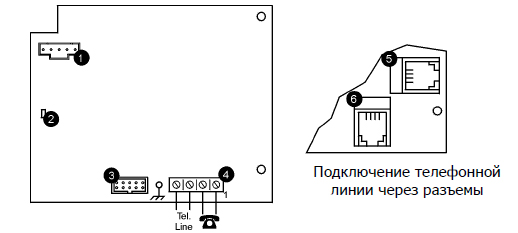
Рисунок 1.4: PSTN Модуль
1. Разъем флэш-программирования
2. Светодиод индикации
3. Разъем для подключения кабеля главной платы
4. Клеммы подключения телефонной линии (Клеммы 1 & 2: телефонный аппарат, Клеммы 3 & 4:
телефонная линия)
5. Разъем для подключения телефонного аппарата
6. Разъем для подключения телефонной линии.
1.4.3: Модуль Домашней Автоматики
Модуль Домашней Автоматики позволяет системе посылать команды Включения и Выключения на конечные
модули (до 16 модулей) по сети 220 В с использованием X10 протокола.
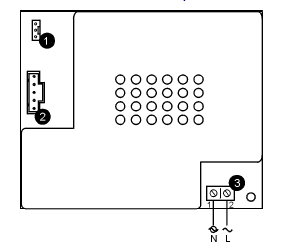
Рисунок 1.5: Модуль Домашней Автоматики
1. Разъем для соединения с Главной платой
2. Разъем для флэш-программирования
3. Клеммы подключения к линии электропитания Главной платы (1 – «Ноль»; 2 - Фаза)
1.4.4: GSM/SMS Модуль
При использовании GSM модуля контрольная панель может осуществлять связь через сотовую сеть. GSM-модуль
позволяет передавать и принимать SMS-сообщения, передавать на телефонную станцию мониторинга
информацию в основных протоколах, осуществлять удаленное программирование и обеспечить двухстороннюю
аудио связь.
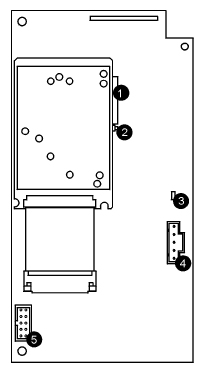
Рисунок 1.6: GSM Модуль
1. Держатель SIM карты
2. Кнопка извлечения SIM карты
3. Светодиод Индикации
4. Разъем для флэш-программирования
5. Разъем для подключения кабеля главной платы
Глава 2: Установка
2.1: Выбор Места Установки
При планировании места установки учтите следующие рекомендации:
• По возможности установите панель так, чтобы она находилась в центре по отношению к беспроводным
датчикам.
• При установке избегайте мест в непосредственной близости к источникам сильных помех,
высокочастотных и радио. Например, металлические каналы кондиционеров/обогревателей и
электрораспределительные шкафы.
• При каждой установке передающего устройства постарайтесь минимизировать расстояние между
приемником и передатчиком.
• Постарайтесь до минимума сократить количество препятствий на пути сигнала от передатчика к
приемнику.
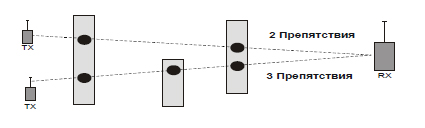
Рисунок 2.1: Оптимизация прохождения сигнала
• Металлические предметы и конструкции, типа стальных или железобетонных стен, уменьшают дальность
передачи радиосигнала.
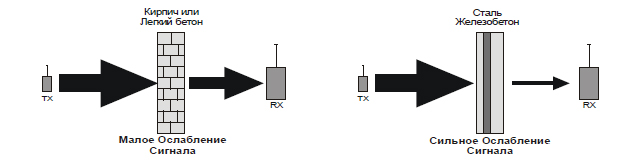
Рисунок 2.2: Прохождение сигнала через строительные конструкции
• Уменьшение силы радиосигнала прямо пропорционально толщине препятствия (стены), учитывая, что
препятствия из идентичного материала.
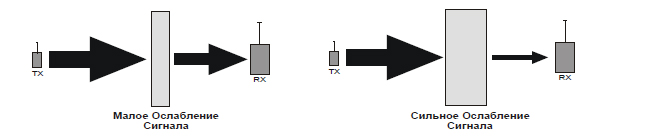
Рисунок 2.3: Прохождение сигнала через препятствия различной толщины
2.1.1: Установка с GSM модулем
В дополнение к вышеуприведенным рекомендациям по установке беспроводного оборудования, если
используется GSM модуль, Вы также должны определить наиболее оптимальное место установки контрольной
панели с точки зрения приема сигнала сотовой сети. – смотрите 4.7.8: Уровень GSM Сигнала .
2.2: Вскрытие Корпуса
Для вскрытия корпуса:
1. Вывинтите крепежный винт в нижней части передней крышки корпуса.
2. При помощи отвертки осторожно нажмите на держатели как показано на рисунке 2.4.
3. Откройте переднюю крышку, поднимая ее вверх от нижней части корпуса. Помните, что передняя крышка крепится к задней крышке
двумя пласстмассовыми крепежными лентами и плоским клавиатурным кабелем.
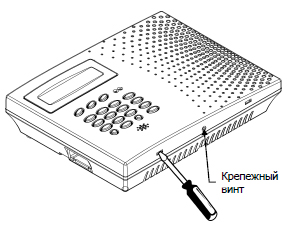
Рисунок 2.4: Вскрытие Корпуса
2.3: Монтаж Контрольной Панели
После того, как Вы определили место установки контрольной панели с учетом рекомендаций, приведенных в
разделе 4.7.8: Уровень GSM Сигнала , можно окончательно устанавливать контрольную панель.
Для подробной информации о размещении и назначении каждого модуля, входящего в состав системы,
смотрите раздел 4.7.8: Уровень GSM Сигнала .
Для установки контрольной панели:
1. Откройте корпус, как описано в разделе 4.7.8: Уровень GSM Сигнала .
2. Отключите плоский кабель, соединяющий главную плату с клавиатурой.
3. Отсоедините переднюю крышку от задней, растегнув крепежные ленты.
4. Выньте комплект резервных батарей. Если Вы хотите установить контрольную панель с задним тампером,
также необходимо снять главную плату.
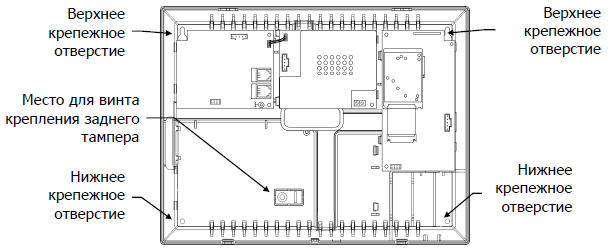
Рисунок 2.5: Задняя крышка (Главная Плата и Резервные Батареи сняты)
5. Приложите контрольную панель к стене и отметьте верхние и нижние монтажные отверстия. Если будет
использоваться задний тампер, также отметьте для него место крепления винта.
6. Закрепите контрольную панель на стене.
7. Установите главную плату на свое место и подключите к ней все дополнительные модули и комплект
резервных батарей.
8. Подключите плоский кабель и закрепите крепежные ленты.
9. Установите выступы в верхней части передней крышки в пазы задней крышки и защелкните переднюю
крышку.
2.4: Задний Тампер
Задний тампер обеспечивает дополнительные охранные функции на случай попытки
снятия кронтрольной панели со стены.
Задний тампер располагается с задней стороны главной платы контрольной панели. Он
постоянно прижат частью задней крышки, как показано на рисунке 2.6.
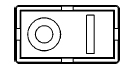
Рисунок 2.6: Перфорированная пластина заднего тампера
Для обеспечения этой операции, Вы должны вставить винт в монтажное отверстие для заднего тампера и прикрутить к стене – см. раздел 2.3: Когда контрольная панель снята со стены, винт заставляет
перфорированную пластинку пластмассы отломаться и остаться привинченной к стене. В результате, задний
тампер отжат, и тревога сгенерирована.
Глава 3: Основные Функции
3.1: Вид Передней Панели
Передняя панель дает возможность для детальной работы с системой и программирования. На рисунке пред-
ставлены элементы передней панели и их назначение.
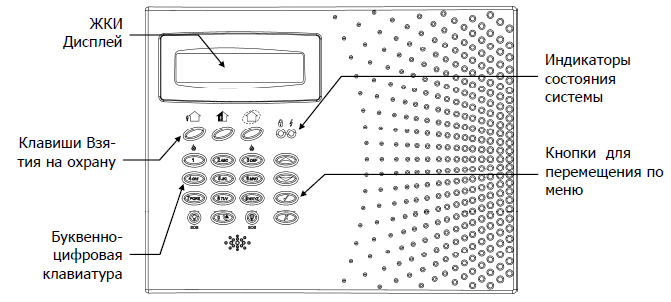
Рисунок 3.1: Передняя Панель
3.2: Индикаторы Состояния
Два Светодиода, ОХРАНА и ПИТАНИЕ, информируют о состоянии системы.
|
Если индикатор ОХРАНА… |
Это означает … |
|
не горит |
Система Снята с Охраны. |
|
горит |
Система Взята на Охрану. |
|
мигает |
Произошла Тревога. Индикация Тревоги прекратится после следующей постановки на охрану или после просмотра журнала событий. |
Таблица 3.1: Светодиод ОХРАНА
![]() Индикации Тревоги нет при «тихой» тревоге Зоны Подачи Тревоги
Индикации Тревоги нет при «тихой» тревоге Зоны Подачи Тревоги
|
Если индикатор ПИТАНИЕ… |
Это означает … |
|
не горит |
Питание 220В и Батареи отсутствуют. |
|
горит |
Питание системы в норме |
|
мигает (медленно) |
Резервная батарея разряжена |
|
мигает (часто) |
Питание 220В отсутсвует |
Таблица 3.2: Светодиод ПИТАНИЕ
3.3: Буквенно-Цифровая Клавиатура Панели?
Буквенно-цифровая клавиатура на передней панели позволяет Вам выполнять различные действия и програм-
мирование параметров системы. Кроме основных функций с буквенно-цифровой клавиатуры возможно выпол-
нение множества специальных функций. Эти функции перечислены в следующей таблице.
|
Кнопка |
Назначение |
|
1 |
Используется для ввода символов при редактировании описаний |
|
0 |
Используется для ввода символов при редактировании описаний |
|
x |
Используется для отмены текущего выбора или значения. Используется для возврата к предыдущему уровню меню. |
|
|
Используется для входа в режим Меню. Используется для выбора текущего пункта Меню. Используется для подтверждения введенного значения. Изменяет состояния зоны в опции Исключение/Отмена Исключения. |
|
|
Переключает текст описания и значение по умолчанию. При редактировании описания используется, чтобы вставить пробел перед текущим знаком. При редактировании номера телефона используется чтобы ввести «T», «,», «P», « +». В журнале памяти событий переключает значения время/дата. |
|
|
При редактировании описания и номера телефона используется, чтобы удалить текущий знак. |
|
|
Используется для перемещения назад в текущем меню. |
|
|
Используется для перемещения вперед в текущем меню. В дежурном режиме используется, для просмотра списка состояний неисправностей системы. |
Таблица 3.3: Функции Клавиатуры
3.4: Жидкокристаллический Дисплей
Жидкокристаллический дисплей – LCD, выдает подробную индикацию для удобной работы с системой и программирования.
3.4.1: Дежурный Режим
Дежурный Режим может быть определен как состояние, в котором система снята с охраны и не находится в Режиме Меню.
В Дежурном режиме индицируются состояние режима охраны, состояние системы или баннер.
Если состояние системы нормальное, будет показано текущее время.
|
СНЯТА С ОХРАНЫ 11 : 22 : 02 |
Рисунок 3.2: Типовая Индикация в Дежурном Режиме
|
Индикация… |
Состояние… |
|
СНЯТА С ОХРАНЫ |
Система снята с охраны |
|
ПОЛНАЯ ОХРАНА |
Система Взята на охрану, показан использованный режим взятия на охрану |
|
ПОЛНАЯ ОХРАНА |
|
|
ПЕРИМЕТР ОХРАНА |
|
|
ВЗЯТИЕ ПОЛН ОХР |
Система находится в процессе Взятия на охрану (идет отсчет времени задержки на выход). |
|
ВЗЯТИЕ ЧАСТ ОХР |
|
|
ВЗЯТИЕ ПЕРИМ ОХР |
Таблица 3.4: Состояние Постановки на охрану
|
Индикация… |
Состояние… |
|
ТРЕВОГА В ЗОНЕ |
Произошла тревога в зоне.. |
|
ТАМПЕР ТРЕВОГА |
Произошло срабатывание (открытие) тампера. |
|
056 СЕК. НА ВЫХОД |
Отсчет Задержки на Выход (осталось 56 секунд). |
|
011 СЕК. НА ВХОД |
Отсчет Задержки на Вход (осталось 11 секунд). |
|
СИС-МА НЕ ГОТОВА |
Система не готова к взятию на охрану; проверить, что все двери и окна закрыты. |
|
КЛАВИАТУРА БЛОК. |
Сделано пять неудачных попыток ввода кода пользователя; клавиатура заблокирована на 30 минут. |
|
СИС-МА НЕИСПРАВ. |
Существует системная неисправность, нажать |
Таблица 3.5: Состояние системы
3.4.2: Тоны Системных Неисправностей
Если в системе возникает неисправность, контрольная панель infinite информирует об этом серией тональных
сигналов. Для отключения этих сигналов нажмите кнопку ![]() и просмотрите на ЖКИ дисплее список существующих
и просмотрите на ЖКИ дисплее список существующих
неисправностей. После восстановления неисправности, запись будет удалена из списка системных неисправностей.
![]() Для того, чтобы данная функция выполнялась, необходимо запрограммировать систему соответствующим образом – смотрите 8.4.1: .
Для того, чтобы данная функция выполнялась, необходимо запрограммировать систему соответствующим образом – смотрите 8.4.1: .
Тональные сигналы системных неисправностей не работают в период времени с 22:00 до 7:00, чтобы не
беспокоить отдыхающих людей. Однако, Вы можете запрограммировать систему, чтобы тональный сигнал о
неисправности телефонной линии выдавался немедленно в любое время суток при определении данной
неисправности.– смотрите 8.4.2: .
3.5: Взятие на Охрану/Снятие с Охраны
Данный раздел объясняет, как Взять на охрану и Снять с охраны контрольную панель с помощью клавиатуры.
В infinite предложено три режима Взятия на охрану, которые Вы можете использовать. На рисунке 3.3 проиллю-
стрированы эти три режима. В каждой диаграмме область, поставленная на охрану, заштрихована.

Рисунок 3.3: Режимы Взятия на охрану
Настройка параметров для режимов Взятия на охрану – достаточно гибкая процедура. Вы можете запрограмми-
ровать каждый из датчиков в любой комбинации для каждого из трех способов Взятия на охрану - смотрите
раздел 7.6.2: . Вместе с тем, каждый режим Взятия на охрану имеет собственную задержку на вход и выход.
Функции Взятия на Охрану доступны только в то время, когда система находится в Дежурном режиме.
3.5.1: Кнопки Взятия на охрану
Кнопки Взятия на охрану позволяют Вам Поставить систему на охрану нажатием соответствующей кнопки любым из трех способов
Взятия на Охрану: Полная Охрана, Частичная Охрана или Охрана Периметра.
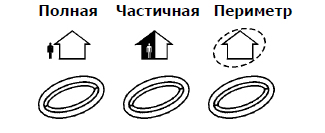
Рисунок 3.4: Кнопки Взятия на охрану
3.5.2: Полное Взятие на Охрану
Полное Взятие на охрану применяется тогда, когда в помещении никого не остается.
Полное Взятие на охрану системы:
1. Убедитесь, готова ли система к постановке на охрану.
2. Нажмите на клавиатуре кнопку Full (Полное Взятие на охрану).
3. Если постановка на охрану нажатием одной кнопки запрещена, введите ваш код пользователя.
3.5.3: Частичное Взятие на охрану
Частичное Взятие на охрану применяется тогда, когда внутри одной части помещения находятся люди, а другую
часть помещения необходимо охранять.
Частичное Взятие на охрану системы:
1. Убедитесь, готова ли система к постановке на охрану.
2. Нажмите на клавиатуре кнопку Part (Часичное Взятие на охрану).
3. Если постановка на охрану нажатием одной кнопки запрещена, введите ваш код пользователя.
3.5.4: Взятие на Охрану Периметра
Взятие на охрану Периметра применяется тогда, когда внутри помещения находятся люди, а периметр необходимо охранять.
Взятие на охрану Периметра системы:
1. Убедитесь, готова ли система к постановке на охрану.
2. Нажмите на клавиатуре кнопку Perimeter (Взятие на охрану Периметра).
3. Если постановка на охрану нажатием одной кнопки запрещена, введите ваш код пользователя.
3.5.5: Комбинированое Взятие на Охрану
Система предоставляет возможность одновременно использовать комбинацию двух режимов Взятия на Охрану.
Если Периметр уже поставлен на охрану, Вы можете дополнительно поставить на охрану систему Полностью
или Частично. Аналогично, Вы можете взять на охрану Периметр уже после того, как был задействован режим
Полной Охраны или Частичной Охраны. Не имеет значения, какой из режимов был выбран первым.
Вы можете активизировать второй режим охраны в течение времени задержки на выход для первого режима
охраны. Если время задержки на выход для первого режима охраны окончилось, Вы уже не можете активизиро-
вать второй режим охраны.
Для Взятия на Охрану системы с использованием двух режимов:
1. Убедитесь, готова ли система к постановке на охрану.
2. Активизируйте первый режим охраны.
3. Если постановка на охрану нажатием одной кнопки запрещена, введите ваш код пользователя.
4. В течение времени задержки на выход для первого режима охраны активизируйте второй режим охраны.
5. Если постановка на охрану нажатием одной кнопки запрещена, введите ваш код пользователя.
![]() Режимы Полной Охраны и Частичной Охраны не могут использоваться одновременно.
Режимы Полной Охраны и Частичной Охраны не могут использоваться одновременно.
Задержки на выход двух режимов охраны полностью независимы. В момент активизации режима охраны
начинается отсчет времени задержки на выход, соответствующей этому режиму. Активизация вида задержки на
вход зависит от того, какой датчик сработал первым. Например, если датчик включен в режим охраны
Периметра, то время на вход будет выбрано в соответствии с установленным для режима Взятия Периметра –
смотрите раздел 7.6.2: 7.6.2: .
Если при активизации второго режима охраны существуют открытые (не готовые к охране) зоны, тогда оба
режима Взятия на Охрану будут отменены. В этом случае, проверьте, чтобы все зоны, планируемые к
постановке на охрану, были в нормальном состоянии (не нарушены). После этого повторите последовательность
действий для активизации двух режимов охраны.
Снятие с охраны отменит действие обоих активных режимов взятия на охрану.
3.5.6: Принудительное Взятие на Охрану
Принудительное взятие на охрану дает возможность поставить систему на охрану с открытыми (не готовыми к
охране) зонами. Например, если охраняемая магнитным датчиком дверь открыта, Вы можете поставить на
охрану систему в таком состоянии. Дверь должна быть закрыта до истечения времени задержки на выход. В
случае, если дверь останется открытой по окончании времени задержки на выход, прозвучит сигнал тревоги.
Для возможности использования функции Принудительного Взятия необходимо программирование двух параметров:
• Возможность Принудительного Взятия на Охрану – смотрите раздел 7.6.5:
• Возможность принудительного взятия на охрану датчика, который не готов к охране (открыт).– смотрите раздел 7.6.5: .
3.5.7: Снятие с Охраны
При нарушении датчика, начинается отсчет времени задержки на вход. Каждый режим охраны имеет
индивидуальное значение для задержки на вход
Для снятия с охраны системы:
• Введите ваш код пользователя.
3.6: Удаленное Взятие/Снятие при помощи SMS-сообщений
Вы можете удаленно ставить и снимать с охраны систему путем отправки SMS команды с сотового телефона на GSM модуль.
Каждая SMS команда содержит следующие элементы:
1 Описание SMS команды (до 43 знаков свободного текста)
2 # (разделитель описания от фактической команды)
3 Пароль – Код Пользователя (4 цифры)
4 Команда (120=Снятие, 121=Полная Охрана, 122=Частичная Охрана, 123=Охрана
Периметра, 124=Полная + Периметр Охрана, 125=Частичная + Периметр Охрана)
Приводимый пример показывает формат SMS команды для снятия с охраны системы:
|
1 |
2 |
3 |
4 |
|
С Н Я Т И Е |
# |
1 2 3 4 |
1 2 0 |
![]() Ввод описания SMS команды необязателен, поэтому для того чтобы система выполнила эту команду,
Ввод описания SMS команды необязателен, поэтому для того чтобы система выполнила эту команду,
Вы можете начать ввод SMS команды начиная с символа #.
3.7: Подача Тревоги с Передней Панели
В случае экстремальной ситуации пользователь может подать с передней панели два вида тревоги.
Для подачи сигнала тревоги:
• Нажмите одновременно обе кнопки Домашней Автоматики.
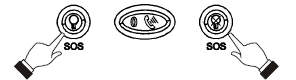
Рисунок 3.5: Подача Сигнала Тревоги SOS
Для подачи Пожарной тревоги:
• Нажмите одновременно кнопки 1 и 3.
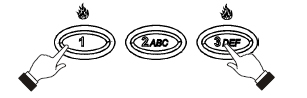
Рисунок 3.6: Подача Пожарной Тревоги
Для подачи Медицинской тревоги:
• Нажмите одновременно кнопки 4 и 6.
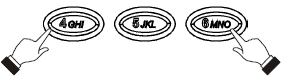
Рисунок 3.7: Подача Медицинской Тревоги
